Pour vous assurer que Site Mailer fonctionne correctement, vous devez envoyer un email de test après avoir installé Site Mailer et après avoir apporté des modifications aux paramètres.
Pour envoyer un email de test :
- Dans WP Admin, naviguez vers Réglages>Site Mailer.
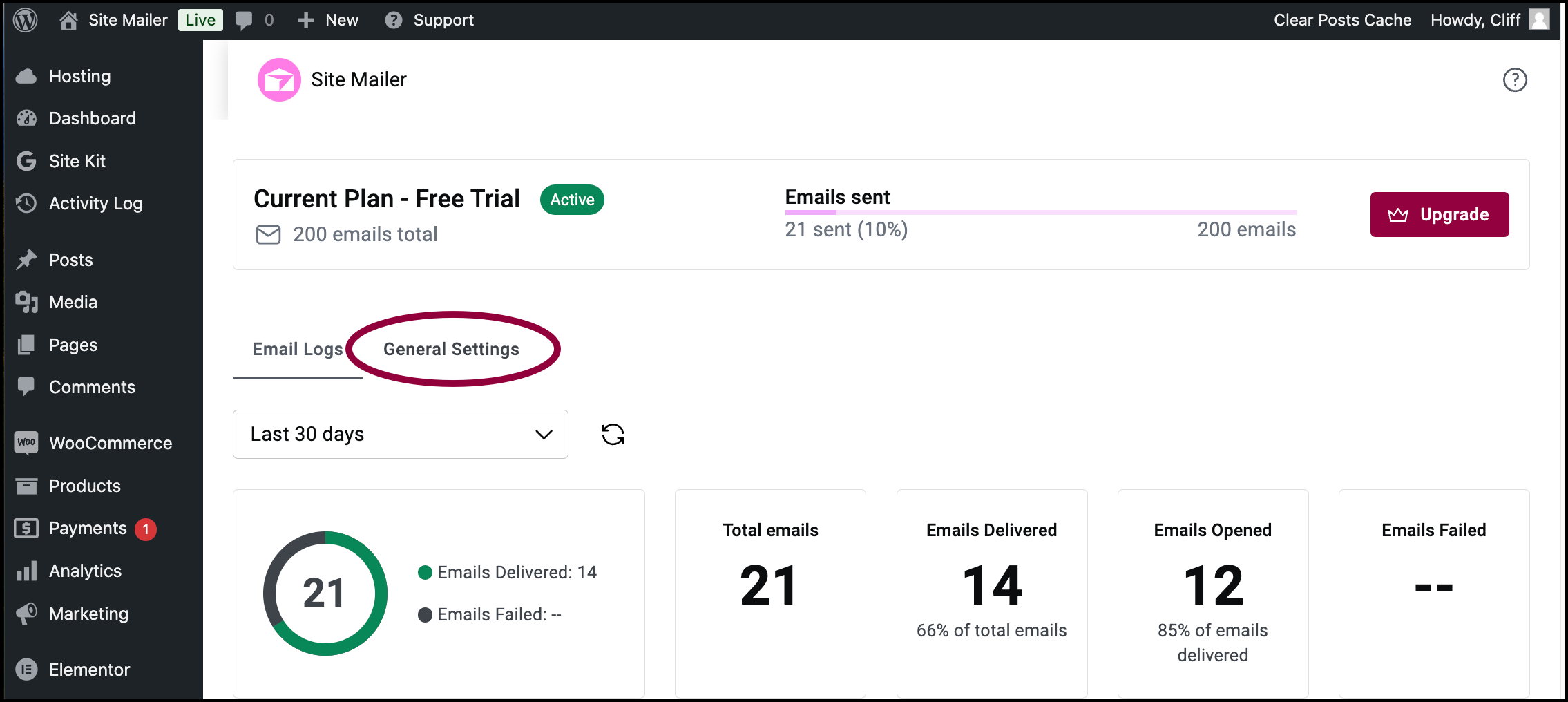
- Cliquez sur l’onglet Paramètres généraux.
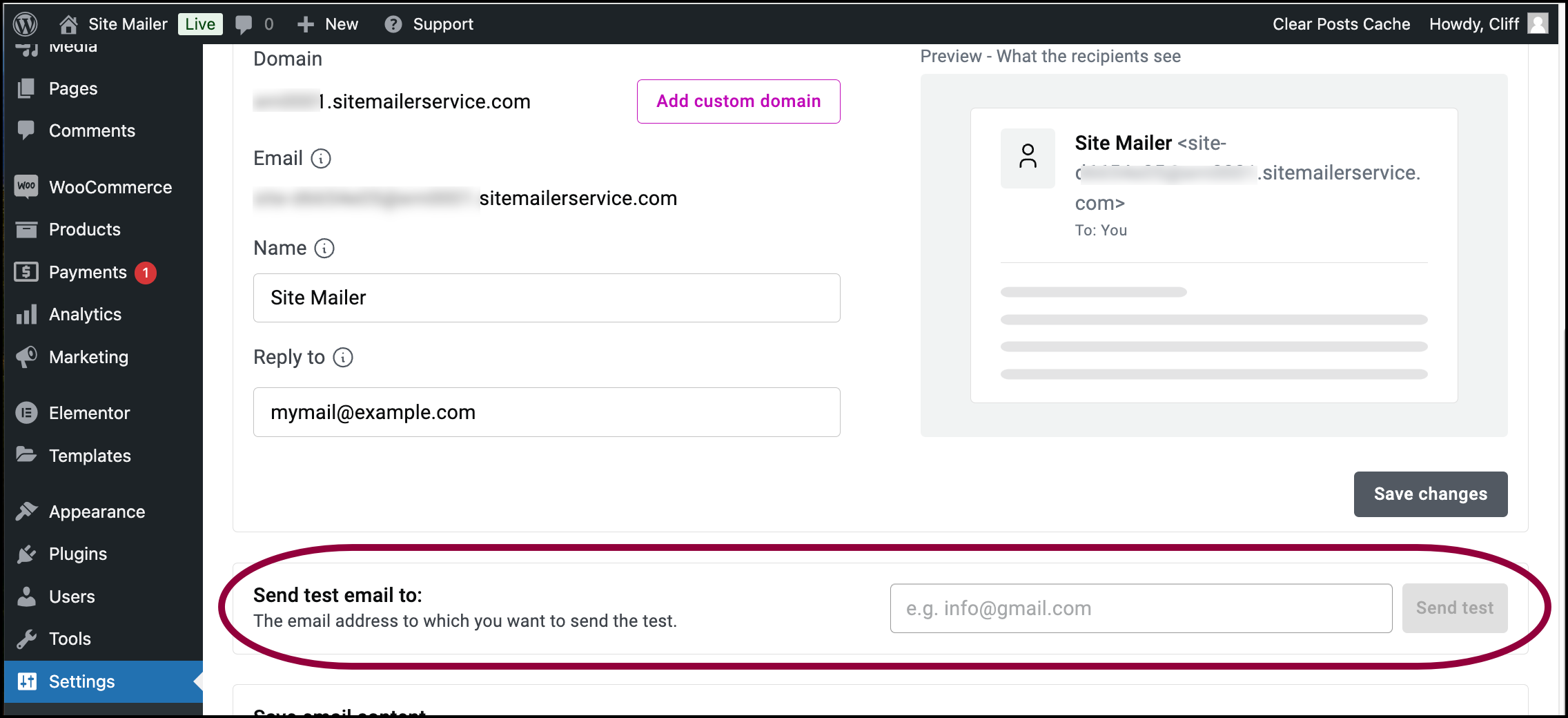
- Faites défiler vers le bas jusqu’à la zone Envoyer un email de test à.
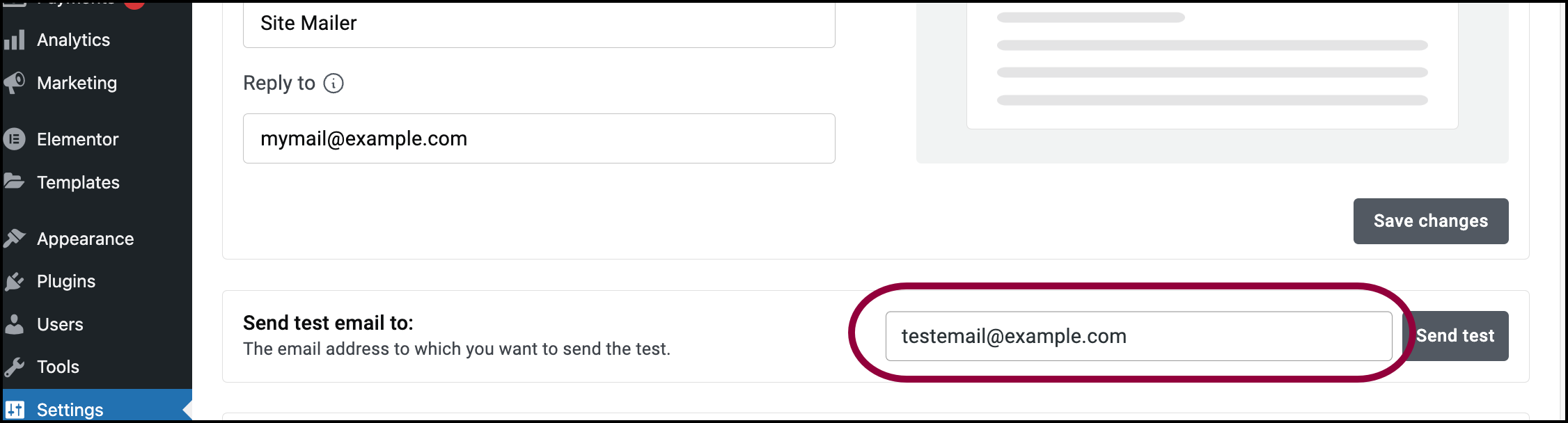
- Saisissez l’adresse email où vous souhaitez que le message de test soit envoyé.
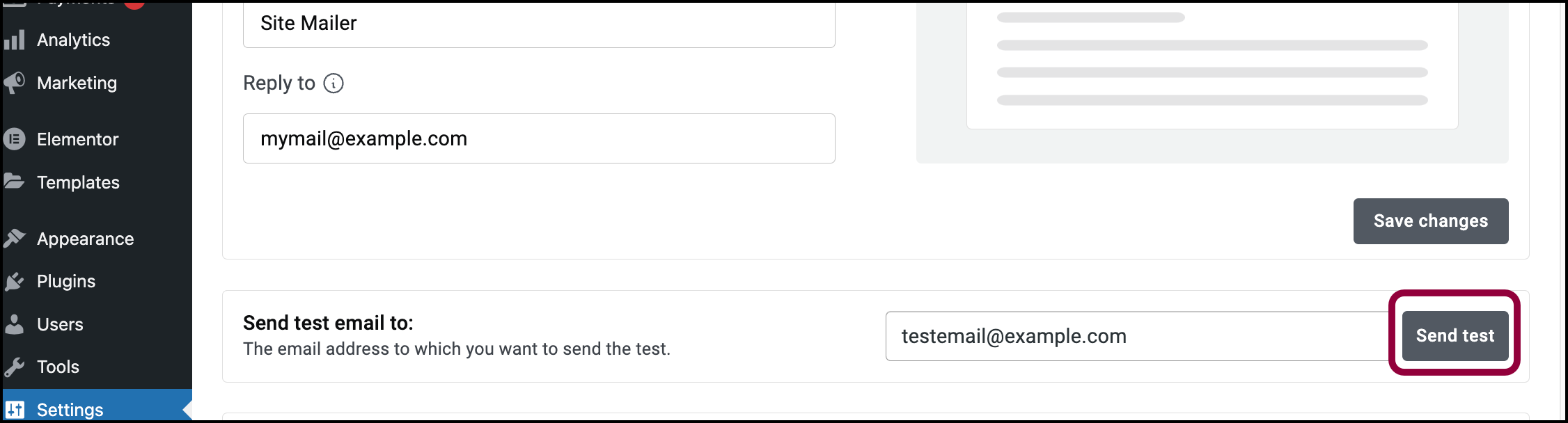
- Cliquez sur Envoyer le test.
Un email est envoyé à l’adresse que vous avez saisie.
Note
L’email de test apparaîtra dans votre journal des emails. Cependant, vous devez avoir activé la journalisation des emails pour pouvoir voir le texte de l’email. Pour plus de détails, consultez Activer/Désactiver la journalisation des emails.

